在日常生活中,我们经常会更换手机或者使用多部手机,但是在更换手机的时候,最让人头疼的问题之一就是如何将原有手机中的通讯录数据迁移到新手机中,特别是对于华为手机用户想要将通讯录导入到vivo手机中,可能会遇到一些困难。不过其实只需简单的几个步骤,就能轻松完成这一操作。接下来我们就来看看华为手机怎么导入vivo手机通讯录,让数据迁移变得更加便捷。
怎样将华为手机通讯录导入vivo手机
步骤如下:
1.打开手机通讯录,点击右下角的菜单键。
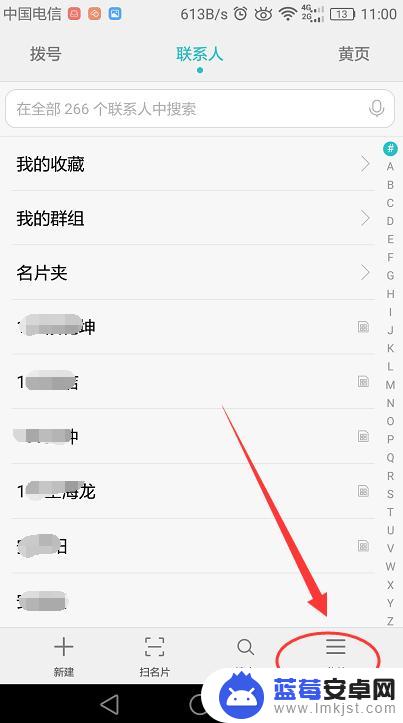
2.点击菜单键后,在弹出的选项中,点击导出导入联系人。
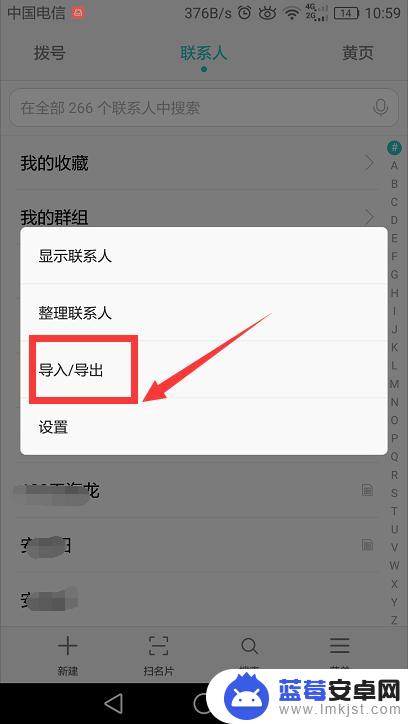
3.在导出选项中,点击分享联系人。
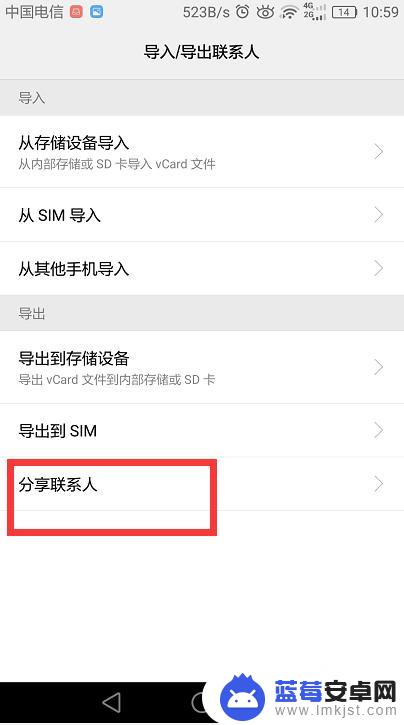
4.选择需要分享的联系人,选择完成后点击左下方的分享联系人。
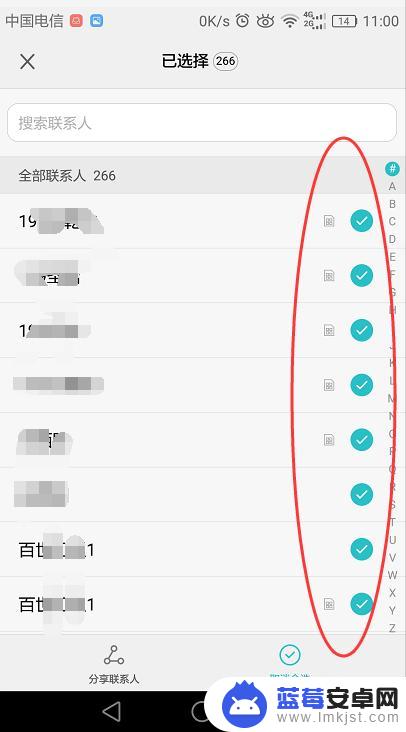
5.点击蓝牙,手机打开蓝牙后。搜索到另一个手机的蓝牙配对,即可完成分享。
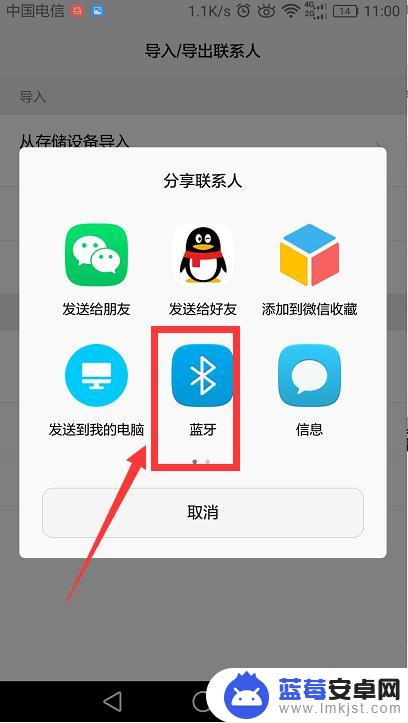
以上是如何将华为手机导入vivo手机通讯录的全部内容,如果您遇到这种情况,可以按照以上方法解决,希望对大家有所帮助。












